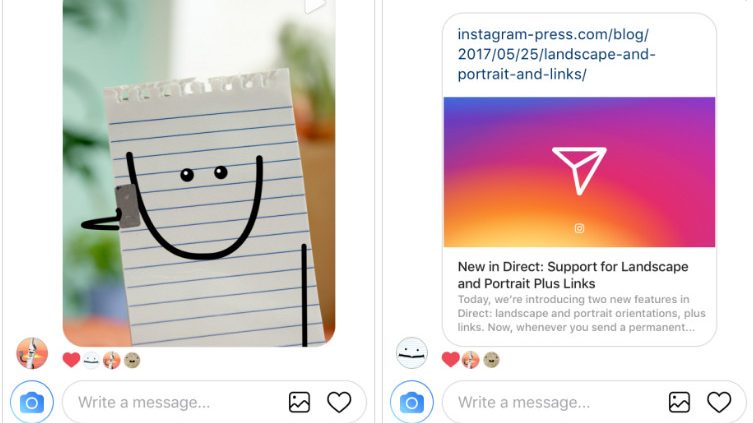Seria Samsung Galaxy S10 are 10 funcții și trucuri ascunse de care trebuie să afli! În rândurile ce urmează, trecem prin toate și vedem pe care o consideri cea mai utilă. Dacă vrei să vezi tutorialul video, e mai sus, doar la un click distanță.
Sugestii de fotografiere
Dacă deschizi aplicația de cameră, vei vedea un cerc în mijlocul ecranului. Când încerci să realizezi o fotografie, vei vedea o țintă. Aceasta este aplicația de cameră care îți sugerează cum poți să realizezi cea mai bună fotografie.
Aceasta detectează automat scena și îți oferă cele mai bune capturi.
Ca să activezi sugestiile de fotografiere, intră în setările camerei. Apasă iconița de setări din colțul din stânga-sus. Apoi, activează ”Shot suggestions”. Asta e tot, simplu cât ai zice ”cheese”.
Seria Samsung Galaxy S10 are mod Instagram dedicat în cameră
Dacă intri în aplicația de cameră și dai scroll prin varietatea modurilor disponibile, vei găsi modul dedicat Instagram. Dacă faci o poză în modul Instagram, Stories se va deschide automat. Trebuie doar să îi aplici filtrul dorit, textul, hashtag-ul, locația și ce mai vrei tu și să o publici imediat, lucru extrem de util.
Desigur, nu ești limitat să realizezi doar fotografii, ci și video. Dacă ții apăsat butonul rotund, va înregistra videoclipul, care va fi deschis automat în Stories. Unde, îl poți edita și personaliza, ca apoi să îl publici direct în Instagram Stories.
Este nemaipomenit că Instagram și Samsung au lucrat împreună să integreze funcția în aplicația de cameră.
AR Emoji
AR Emoji s-au schimbat destul de mult. Dacă intri în aplicația de cameră și selectezi AR Emoji, vezi o mulțime de noi opțiuni.
Spre exemplu, îți poți schimba îmbrăcămintea. Poți chiar să îți cumperi haine noi. De asemenea, îți poți schimba culoarea părului, tunsoarea.
Desigur, versiunea veche avea ceva asemănător. Dar se simte aerul mult mai modern și sunt șanse mari să vă placă mult.
Nu trebuie să mai spun că puteți să vă realizați video live cu AR Emoji. Reproducerea expresiilor este mult mai precisă. Poți să schimbi culoarea de fundal și personalizarea caracterului este chiar distractivă. Chiar îmi plac îmbunătățirile aduse de Samsung la acest capitol.
Meniul lateral ”Edge Screen”
Un alt lucru nou la seria S10 este că poți schimba culoare meniului lateral Edge Screen. Astfel, îl personalizezi în funcție de preferințe.
Trebuie să deschizi Edge Screen și să selectezi iconița de Setări din colțul din stânga-jos. Apoi, dă click pe iconița de Meniu cu 3 buline, din colțul din dreapta-sus.
Vei găsi aici ”Edge Panel Handle”. Dacă dai click pe acesta vei vedea o mulțime de culori. În funcție de cea pe care o selectezi, se schimbă și culoarea Meniului Edge Screen. Din roata de culori poți alege efectiv orice culoare dorești.
Poți să muți meniul lateral în sus și în jos, să îl faci mai mare sau mai mic. Și, să îți pui amprenta pe telefonul tău.
Notificările Edge Screen
Notificările Edge Screen au primit un upgrade. Când primești un mesaj în notificări, există o serie de efecte.
Mergi în Setări, selectează Display și dă scroll până vezi Edge Screen. După ce l-ai selectat, activează Edge Lighting. Asigură-te că este activat.
Trebuie să parcurgi o serie de pași de aici, intrând în Edge Lighting Style la Effect. Aici vei găsi două noi efecte: Bubble și Wave.
Poți alege oricare dintre acestea și vei vedea efectul schimbându-se. Poți schimba culorile și poți alege orice-ți dorește inima.
Rutina Bixby
Seria Samsung Galaxy S10 vine cu o funcție numită ”rutina Bixby”. Poți să îți programezi telefonul să treacă printr-o serie de sarcini care se potrivesc cu rutina ta.
Ca să activezi rutina Bixby, intră în setările telefonului. Dă scroll până ajungi la ”Advanced features”. Primul pe listă este Bixby Routines.
Aici, găsești rutinele despre care vorbeam. Cum ar fi: antrenament, ora să merg la somn, bună dimineața. Samsung îți recomandă o serie. Le poți verifica. Cum ar fi: muncă sau acasă, pe care le poți edita apăsând iconița creion. Dar poți crea propria rutină apăsând iconița ”+” din dreapta-sus.
Live Messages
Intră în orice aplicație care oferă suport pentru Live Messages. Selectează iconița în formă de inimă <3 și poți să creezi un mesaj live. Poți personaliza culoarea fundalului, culoarea creionului, ce tip de peniță vei folosi.
Creezi mesajul, care este înregistrat live. Apoi, îl salvezi drept cadou sau îl trimiți cuiva drag. Nu este o funcție senzațională, dar e departe de mesajele clasice pe care le trimitem zi de zi.
Atât WhatsApp, cât și Messenger sau email-ul oferă suport pentru Live Messages.
Editare text din tastatură m-a cucerit la seria Samsung Galaxy S10
Există un mod nou în tastatură, extrem de util pentru cei care își iau notițe. Sau pentru cei ca mine, care scriu articolele direct de pe telefon.
Să spunem că trebuie să editezi un text lung. Dacă dai click pe cele 3 buline din colțul din dreapta-sus al tastaturii, vei vedea modurile. ”Editare text” este modul nou. Funcția te ajută să navighezi foarte ușor prin text.
Să treci de la un rând la altul, de la un caracter la altul. Să selectezi expresii sau paragrafe întregi. Ai funcțiile cut, copy și paste, după cum vedeți și în imaginile de mai sus.
Este o funcție ideală pentru atunci când scrii un email lung sau lucrezi la un brief pentru campanie.
Ascunde perforarea pentru camera selfie
Nu ești fan al noului design de cameră frontală de pe seria Samsung Galaxy S10? Ascunde perforarea. Este foarte simplu.
Intră în setările telefonului, dă click pe Display și mergi la Full Screen Apps. Intră aici și activează funcția ”Hide front camera”.
Ai posibilitatea să setezi auto sau full screen. În funcție de preferințe, așa va arăta display-ul telefonului tău.
Butonul Bixby deschide orice aplicație pe seria Samsung Galaxy S10
Vrei Instagram, YouTube, Facebook sau email, le poți alea la o simplă apăsare de buton. Iată cum faci asta:
Apeși de două ori pe butonul Bixby. Se va deschide acest ecran. Dacă dai click pe cele 3 buline și intri în setări, dă scroll până la Bixby key. Aici, poți selecta fie ”Single press”, fie ”Double press”. Apoi, apasă pe iconița de setări și alege ce aplicație vrei să ai la o simplă apăsare de buton. Am selectat Instagram. Dacă apăs butonul Bixby o singură dată, voila, se deschide Instagram.
Seria Samsung Galaxy S10 are 10 funcții ascunse, iar preferata mea este ”editare text din tastatură”. Ție care ți-a plăcut cel mai mult? Lasă-ne un comentariu în secțiunea de mai jos. Nu uita să te abonezi la YouTube Noobz pentru alte noi tutoriale și review-uri.